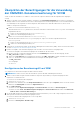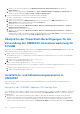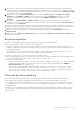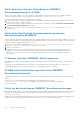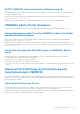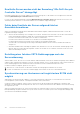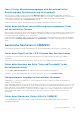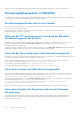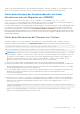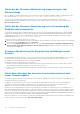Users Guide
Table Of Contents
- OpenManage Integration for Microsoft System Center Version 7.2.1 for System Center Configuration Manager and System Center Virtual Machine Manager Unified User’s Guide
- Einführung in OMIMSSC
- OMIMSSC Komponenten
- Systemanforderungen für OMIMSSC
- Bereitstellen OMIMSSC
- OMIMSSC-Lizenzierung
- Registrieren der Microsoft-Konsole in OMIMSSC
- Verwalten von OMIMSSC und seiner Komponenten
- Backup und Wiederherstellung der OMIMSSC Appliance
- Deinstallieren von OMIMSSC
- Aktualisierung von OMIMSSC für SCVMM
- Neustart des OMIMSSC-Geräts
- Abmelden vom OMIMSSC-Gerät
- Verwalten von Profilen
- Ermitteln von Geräten und Synchronisieren von Servern mit der MSSC-Konsole
- Ermitteln von Geräten in OMIMSSC
- Geräteermittlung in der OMIMSSC-Konsolenerweiterung für SCCM
- Geräteerkennung in der OMIMSSC-Konsolenerweiterung für SCVMM
- Systemanforderungen für verwaltete Systeme
- Ermitteln von Servern über die automatische Ermittlung
- Ermitteln von Servern über die manuelle Ermittlung
- Ermitteln von MX7000 Modularsystemen mit der manuellen Ermittlung
- Synchronisierung der OMIMSSC-Konsolenerweiterung mit registriertem SCCM
- Synchronisierungsfehler beheben
- Anzeigen des Systemsperrmodus
- Server aus OMIMSSC löschen
- Ermitteln von Geräten in OMIMSSC
- Ansichten in OMIMSSC
- Betriebsvorlage verwalten
- Vordefinierte Betriebsvorlage
- Informationen zur Konfiguration des Referenzservers
- Erstellen einer Betriebsvorlage von Referenzservern
- Erstellen einer Betriebsvorlage aus Referenzmodularsystemen
- Anzeigen der Betriebsvorlage
- Betriebsvorlage ändern
- Konfigurieren von systemspezifischen Werten (Poolwerte) unter Verwendung der Betriebsvorlage auf mehreren Servern
- Betriebsvorlage löschen
- Zuweisen von Betriebsvorlage und Ausführen der Kompatibilitätsprüfung von Betriebsvorlage für Server
- Bereitstellen einer Betriebsvorlage auf Servern
- Betriebsvorlage für modulare Systeme zuweisen
- Betriebsvorlage für ein modulares System bereitstellen
- Aufheben der Zuweisung der Betriebsvorlage
- Informationen zur Konfiguration des modularen Systems
- Vorbereiten für die Bereitstellung des Betriebssystems
- Informationen zum WinPE-Image
- Vorbereiten der Betriebssystembereitstellung auf der SCCM-Konsole
- Vorbereiten der Bereitstellung eines Betriebssystems, das kein Windows ist
- Erstellen von Clustern mithilfe der Betriebsvorlage
- Firmware-Aktualisierung in OMIMSSC
- Infos zu Aktualisierungsgruppen
- Info zu Aktualisierungsquellen
- Integration mit dem Dell EMC Repository Manager (DRM)
- Abfragehäufigkeit einstellen
- Anzeigen und Aktualisieren des Gerätebestands
- Anwendung von Filtern
- Aktualisieren und Zurückstufen von Firmwareversionen mithilfe der Methode "Aktualisierung ausführen"
- Verwalten von Geräten in OMIMSSC
- Geräte bereitstellen von OMIMSSC
- Workflow für Bereitstellungsszenarien
- Bereitstellen des Windows-Betriebssystems mithilfe der OMIMSSC-Konsolenerweiterung für SCCM
- Bereitstellen des Hypervisor-Betriebssystems mit der OMIMSSC-Konsolenerweiterung für SCVMM
- Erneutes Bereitstellen des Windows-Betriebssystems OMIMSSC
- Bereitstellen eines anderen Betriebssystems als Windows mit OMIMSSC-Konsolenerweiterungen
- Erstellen von Storage Spaces Direct-Clustern mit vordefinierten Betriebsvorlage
- Workflow für die Wartung von Geräten
- Workflow für Bereitstellungsszenarien
- Konfiguration und Bereitstellung
- Anwendungsfälle
- Erstellen von Betriebsvorlagen
- Installationsordner
- Zuweisen von Betriebsvorlagen
- Bereitstellen von Betriebsvorlagen
- Windows-Komponente für die OMIMSSC-Konsolenerweiterung für SCCM
- Windows-Komponente für die OMIMSSC-Konsolenerweiterung für SCVMM
- Nicht-Windows-Komponente für die OMIMSSC-Konsolenerweiterung für SCCM/SCVMM
- Ermittlung in einem registrierten MSSC
- Importieren von Serverprofilen
- Serverprofil exportieren
- Anzeigen von LC-Protokollen
- Erfassen von LC-Protokollen
- Teilersetzung
- Abfrage und Benachrichtigung
- iDRAC starten
- Starten Sie das Eingabe-/Ausgabe-Modul
- Beheben von Synchronisierungsfehlern
- Synchronisieren Sie OMIMSSC mit der registrierten Microsoft-Konsole.
- Bereitstellung von Azure Stack HCI-Cluster
- Szenarien zur Fehlersuche
- Ressourcen für die Verwaltung von OMIMSSC
- Überprüfen der Berechtigungen für die Verwendung der OMIMSSC-Konsolenerweiterung für SCCM
- Überprüfen der PowerShell-Berechtigungen für die Verwendung der OMIMSSC-Konsolenerweiterung für SCVMM
- Installations- und Aktualisierungsszenarien in OMIMSSC
- Registrierungsfehler
- Fehler bei der Testverbindung
- Fehler beim Herstellen der Verbindung zur OMIMSSC-Konsolenerweiterung für SCVMM
- Fehler beim Zugriff auf die Konsolenerweiterung nach der Aktualisierung von SCVMM R2
- IP-Adresse nicht dem OMIMSSC-Gerät zugewiesen
- SCVMM stürzt während des Importierens der OMIMSSC-Konsolenerweiterung ab
- Fehler bei der Anmeldung an OMIMSSC-Konsolenerweiterungen
- SC2012 VMM SP1 stürzt während der Aktualisierung ab
- OMIMSSC Admin-Portal-Szenarien
- Szenarien für Ermittlung, Synchronisierung und Inventarisierung in OMIMSSC
- Fehler beim Ermitteln der Server
- Ermittelte Server werden nicht der Sammlung "Alle Dell Lifecycle Controller Server" hinzugefügt
- Fehler beim Ermitteln der Server aufgrund falscher Anmeldeinformationen
- Erstellung einer falschen VRTX-Gehäusegruppe nach der Servererkennung
- Synchronisierung von Hostservern mit registriertem SCCM nicht möglich
- Leere Cluster-Aktualisierungsgruppe wird bei automatischer Ermittlung oder Synchronisierung nicht gelöscht
- Fehler beim Ausführen von auf Wartungstasks bezogenen Tasks auf neu erkannten Servern
- Generische Szenarien in OMIMSSC
- Firmwareupdateszenarien in OMIMSSC
- Aktualisierungsquelle kann nicht erstellt werden
- Fehler bei der FTP-Verbindung bei Verwendung der Standard-Aktualisierungsquelle des Systems
- Fehler bei der Testverbindung für lokale Aktualisierungsquelle
- Fehler beim Erstellen der DRM-Aktualisierungsquelle
- Fehler beim Erstellen des Repositorys während der Firmware-Aktualisierung
- Fehler beim Anzeigen des Vergleichsberichts nach dem Aktualisieren oder der Migration von OMIMSSC
- Fehler beim Aktualisieren der Firmware von Clustern
- Fehler bei der Firmware-Aktualisierung wegen belegter Job-Warteschlange
- Fehler bei der Firmware-Aktualisierung unter Verwendung der DRM-Aktualisierungsquelle
- Firmware-Aktualisierung für Komponenten unabhängig von der Auswahl
- Fehler beim Anzeigen der neuesten Inventarinformationen nach einem Firmwareupdate
- Benutzerdefinierte Aktualisierungsgruppe kann nicht gelöscht werden
- Fehler beim Aktualisieren des WinPE-Images
- Ändern der Glockenfarbe der Statusabfragen und Benachrichtigungen nach der Aktualisierung der Häufigkeit
- Betriebssystembereitstellungsszenarien in OMIMSSC
- Serverprofilszenarien in OMIMSSC
- LC-Protokollszenarien in OMIMSSC
- Anhang
- Anhang 2
- Zugriff auf Dokumente von der Dell EMC Support-Website
Fehler beim Herstellen der Verbindung zur OMIMSSC-
Konsolenerweiterung für SCVMM
Wenn Sie versuchen, OMIMSSC zu starten, nachdem Sie die OMIMSSC-Konsolenerweiterung in der SCVMM-Umgebung
registriert und installiert haben, wird der folgende Fehler angezeigt: Connection to server failed.
Führen Sie die folgenden Schritte aus, um das Problem zu umgehen:
1. Fügen Sie die IP-Adresse und den vollqualifizierten Domainnamen des OMIMSSC-Geräts in der SCVMM-Konsole ins lokale
Intranet hinzu, wenn Sie OMIMSSC starten.
2. Fügen Sie die IP-Adresse und den vollqualifizierten Domainnamen des OMIMSSC-Geräts in Zonen für Vorwärtsauflösung
und Zonen für Rückwärtsauflösung in DNS hinzu.
3. Überprüfen Sie für weitere Details, ob Fehlermeldungen in der Datei C:\ProgramData\VMMLogs\AdminConsole
vorhanden sind.
Fehler beim Zugriff auf die Konsolenerweiterung nach der
Aktualisierung von SCVMM R2
Wenn Sie nach dem Anwenden des Update Rollups für SC2012 R2 VMM versuchen, die bereits installierte OMIMSSC-Konsole zu
öffnen, zeigt SCVMM aus Sicherheitsgründen eine Fehlermeldung an und Sie können nicht auf die OMIMSSC-Konsole zugreifen.
Um dieses Problem zu umgehen, gehen Sie wie folgt vor:
1. Löschen Sie den Ordner am Standardpfad C:\Program Files\Microsoft System Center 2012 R2\Virtual
Machine Manager\Bin\AddInPipeline\AddIns\<username>
2. Starten Sie SCVMM neu.
3. Entfernen Sie die Konsolenerweiterung und importieren Sie die Konsolenerweiterung wie im Abschnitt Importieren der
OMIMSSC-Konsolenerweiterung für SCVMM des Installationshandbuchs zu Dell EMC OpenManage Integration für
Microsoft System Center für System Center Configuration Manager und System Center Virtual Machine Manager
beschrieben.
IP-Adresse nicht dem OMIMSSC-Gerät zugewiesen
Nach dem Erstellen und Starten der OMIMSSC-Geräte-VM wird die IP-Adresse dem OMIMSSC-Gerät nicht zugewiesen oder
angezeigt.
Überprüfen Sie als Problemumgehung, ob der virtuelle Switch einem physischen Switch zugeordnet ist, ob der Switch
ordnungsgemäß konfiguriert ist, und stellen Sie dann eine Verbindung zum OMIMSSC-Gerät her.
SCVMM stürzt während des Importierens der OMIMSSC-
Konsolenerweiterung ab
Die Administratorkonsole von SC2016 VMM RTM Build 4.0.1662.0 kann beim Importieren der OMIMSSC-Konsolenerweiterung
abstürzen.
Aktualisieren Sie als Problemumgehung SCVMM gemäß dem KB-Artikel 4094925, der unter
support.microsoft.com/kb/4094925 verfügbar ist, und importieren Sie anschließend die OMIMSSC-
Konsolenerweiterung.
Fehler bei der Anmeldung an OMIMSSC-Konsolenerweiterungen
Nachdem Sie sich bei OMIMSSC-Konsolenerweiterungen mit unterschiedlichen Anmeldeinformationen für die Anmeldung bei der
Microsoft-Konsole angemeldet haben, schlägt die Anmeldeaktivität mit der folgenden Fehlermeldung fehl: Username or
Password is incorrect
Melden Sie sich als Problemumgehung an der Microsoft-Konsole mit den Anmeldeinformationen, die für die Anmeldung bei der
OMIMSSC-Konsolenerweiterung verwendet werden, und starten Sie sie. Dies ist eine einmalige Aktivität.
104
Szenarien zur Fehlersuche